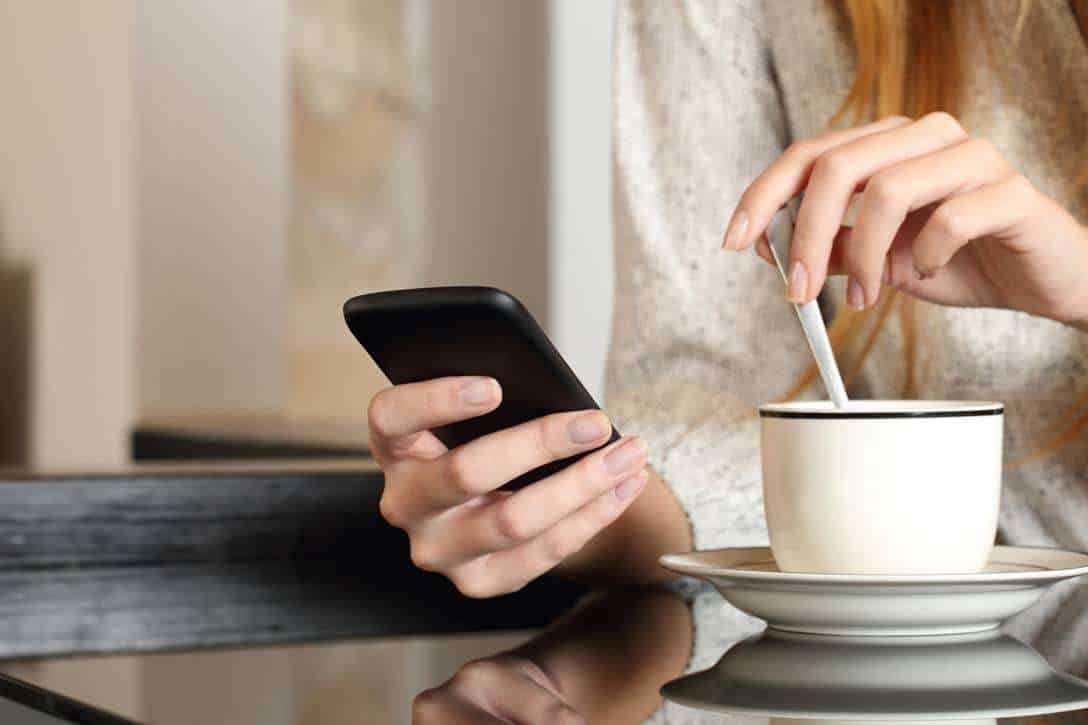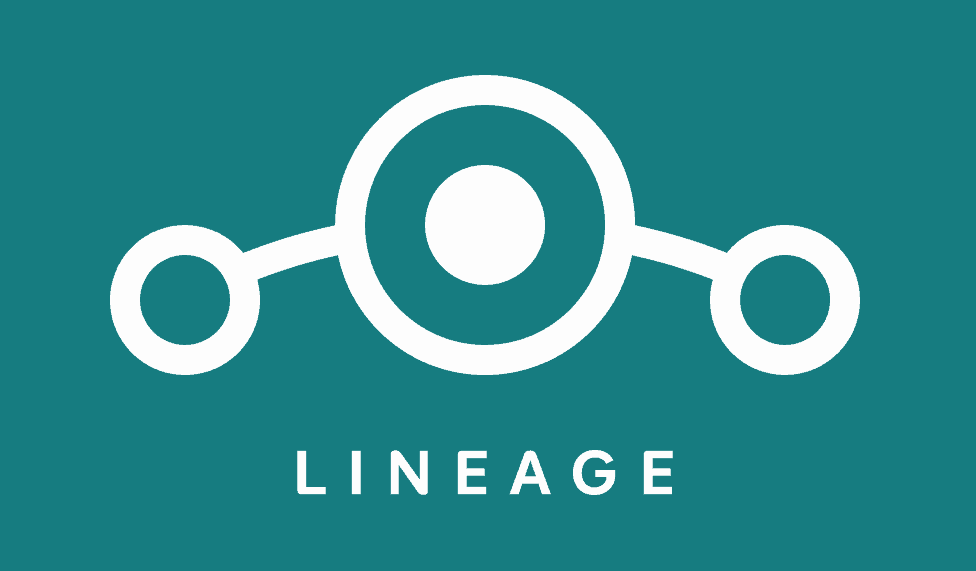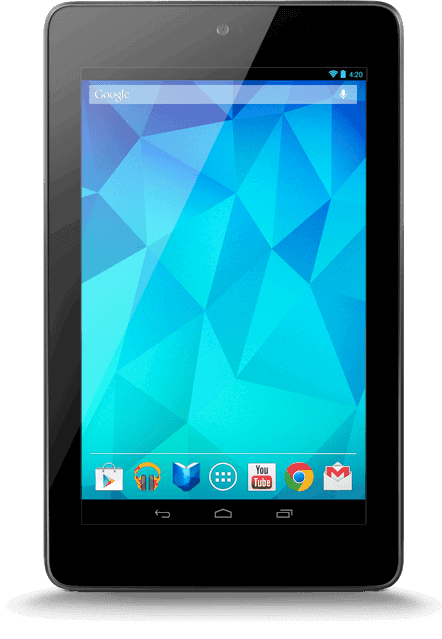Découvrez la simplicité de la lecture numérique avec ePub
ePub est devenu le format de prédilection pour les adeptes du livre numérique, et pour cause : sa facilité d’utilisation est inégalée. Cet article vous guide à travers le processus en deux étapes faciles : télécharger un lecteur d’eBook et plonger dans votre lecture.
Qu’est-ce que le format ePub ?
ePub, l’acronyme de ‘electronic publication’, est largement reconnu comme le standard universel pour les livres numériques. Sa conception ouverte et adaptable garantit que le texte s’affiche parfaitement sur tous vos appareils, qu’il s’agisse d’ordinateurs, de tablettes ou de smartphones.
Vos premiers pas avec les lecteurs d’eBooks
La première étape consiste à choisir et installer un lecteur d’eBooks. Cette étape franchie, vous pourrez accéder à votre bibliothèque numérique à tout moment, sans aucune manipulation supplémentaire.
Comment lire un ePub sur Smartphone ou Tablette ?
Pour les utilisateurs d’iOS (iPad ou iPhone) :
Transférez vos fichiers ePub sur votre appareil via iTunes, et retrouvez-les facilement sur l’application iBooks, préinstallée et prête à l’emploi.
Pour les utilisateurs d’Android :
Aldiko est une excellente option, mais libre à vous d’explorer et de choisir l’application qui vous convient le mieux.
Lire un ePub sur un ordinateur
Sur Mac et Windows :
Adobe Digital Editions (ADE) est le choix privilégié pour les nouveaux venus dans le monde de la lecture numérique sur ordinateur. C’est une solution fiable qui promet une expérience de lecture fluide et intuitive. Voici comment démarrer avec ADE :
- Téléchargez et installez le logiciel sur votre ordinateur, qu’il soit sous Windows ou macOS.
- Une fois l’installation terminée, ouvrez ADE et ajoutez vos livres au format ePub à la bibliothèque.
- Double-cliquez sur un livre pour commencer à lire.
Sur Mac, Windows et Linux :
Calibre est bien plus qu’un simple lecteur d’eBooks : c’est une véritable bibliothèque numérique pour votre ordinateur, compatible avec Windows, macOS et Linux. C’est un outil complet qui permet non seulement de lire, mais aussi de gérer et d’organiser votre collection d’eBooks. Suivez ces instructions pour utiliser Calibre :
- Téléchargez et Installez Calibre et lancez-le.
- Importez vos eBooks au format ePub dans Calibre en cliquant sur “Ajouter des livres”.
- Sélectionnez un livre et cliquez sur “Lire” pour ouvrir le livre et profiter de votre lecture.